概觀
Amazon SageMaker JumpStart 可協助您快速、輕鬆地開始使用機器學習 (ML)。為了讓您快速入門,SageMaker JumpStart 透過使用者介面,提供來自熱門模型中心的數百種內建演算法和預訓練模型。您可以使用 SageMaker Python SDK 從模型庫中選取預建置模型,以使用自訂資料進行訓練或部署到 SageMaker 端點進行推論。為了讓您更輕鬆地開始使用,SageMaker JumpStart 為最常見的使用案例提供了一組解決方案,只需按幾下即可輕鬆部署。這些解決方案是完全可自訂的,並展示了 AWS CloudFormation 範本和參考架構的使用,以便您可以加快 ML 之旅。
您將學到的內容
在本指南中,您將:
- 部署 SageMaker JumpStart 預訓練模型
- 使用從 SageMaker JumpStart 部署的端點執行推論
先決條件
在開始本指南之前,您需要具備:
- AWS 帳戶:如果您還沒有,請按照設定您的環境快速入門指南進行操作。
AWS 經驗
初階
完成時間
15 分鐘
完成成本
請參閱 SageMaker 定價以估算本教學的成本。
要求
您必須登入 AWS 帳戶。
使用的服務
Amazon SageMaker JumpStart
上次更新日期
2022 年 6 月 28 日
使用案例
在本教學中,您將部署一個名為 "BERT Based Cased" 的模型,該模型已使用維基百科的英文內容進行了預訓練,並且在文字分類使用案例中表現良好。
步驟 1:設定 Amazon SageMaker Studio 網域
每個 AWS 帳戶在每個 AWS 區域只能擁有一個 SageMaker Studio 網域。如果您在美國東部 (維吉尼亞北部) 區域已有 SageMaker Studio 網域,請按照 SageMaker Studio 設定指南將所需的 AWS IAM 政策連接到您的 SageMaker Studio 帳戶,然後略過步驟 1,並直接進行步驟 2。
如果您沒有現有的 SageMaker Studio 網域,請繼續進行步驟 1 以執行 AWS CloudFormation 範本,該範本將建立 SageMaker Studio 網域,並新增本教學其餘部分所需的許可。
選擇 AWS CloudFormation 堆疊連結。此連結將開啟 AWS CloudFormation 主控台,並建立您的 SageMaker Studio 網域和名為 studio-user 的使用者。它還會向您的 SageMaker Studio 帳戶新增所需的許可。在 CloudFormation 主控台中,確認右上角顯示的 Region (區域) 是 US East (N. Virginia) (美國東部 (維吉尼亞北部))。Stack name (堆疊名稱) 應為 CFN-SM-IM-Lambda-Catalog,且不應變更。此堆疊大約需要 10 分鐘來建立所有資源。
此堆疊假定您已經在您的帳戶中設定了公有 VPC。如果您沒有公有 VPC,請參閱具有單一公有子網路的 VPC,了解如何建立公有 VPC。
選取 I acknowledge that AWS CloudFormation might create IAM resources (我認知 AWS CloudFormation 可能會建立 IAM 資源),然後選擇 Create stack (建立堆疊)。
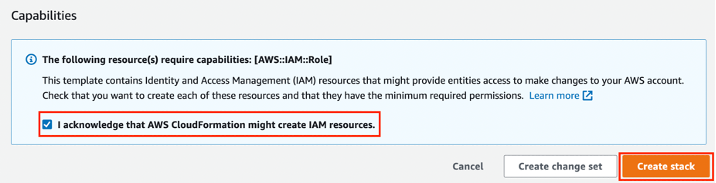
在 CloudFormation 窗格中,選擇 Stacks (堆疊)。建立該堆疊後,堆疊的狀態應從 CREATE_IN_PROGRESS 變更為 CREATE_COMPLETE。

從 SageMaker 主控台右上角的 Region (區域) 下拉式清單中選擇 US East (N. Virginia) (美國東部 (維吉尼亞北部))。對於 Launch app (啟動應用程式),選取 Studio 以開啟 SageMaker Studio 並使用 studio-user 設定檔。
步驟 2:建立新的啟動器視窗並啟動 JumpStart
機器學習入門並不容易,從了解哪些模型適合哪個使用案例,到從哪裡開始,都是困難的事情。Amazon SageMaker JumpStart 為最常見的使用案例提供一組解決方案,只需按幾下即可輕鬆部署,由此協助您解決這個問題。只需幾分鐘,預訓練的模型和解決方案即可轉變為具有生產能力的部署端點。
在啟動器檢視的左上角,按一下 JumpStart models, algorithms, and solutions (JumpStart 模型、演算法和解決方案) 按鈕。這將啟動 SageMaker JumpStart,您將看到一個新視窗,其中包含各種特色內容、解決方案、模型、問題類型等。在本教學中,您將執行 BERT Base Cased Text 預訓練模型。
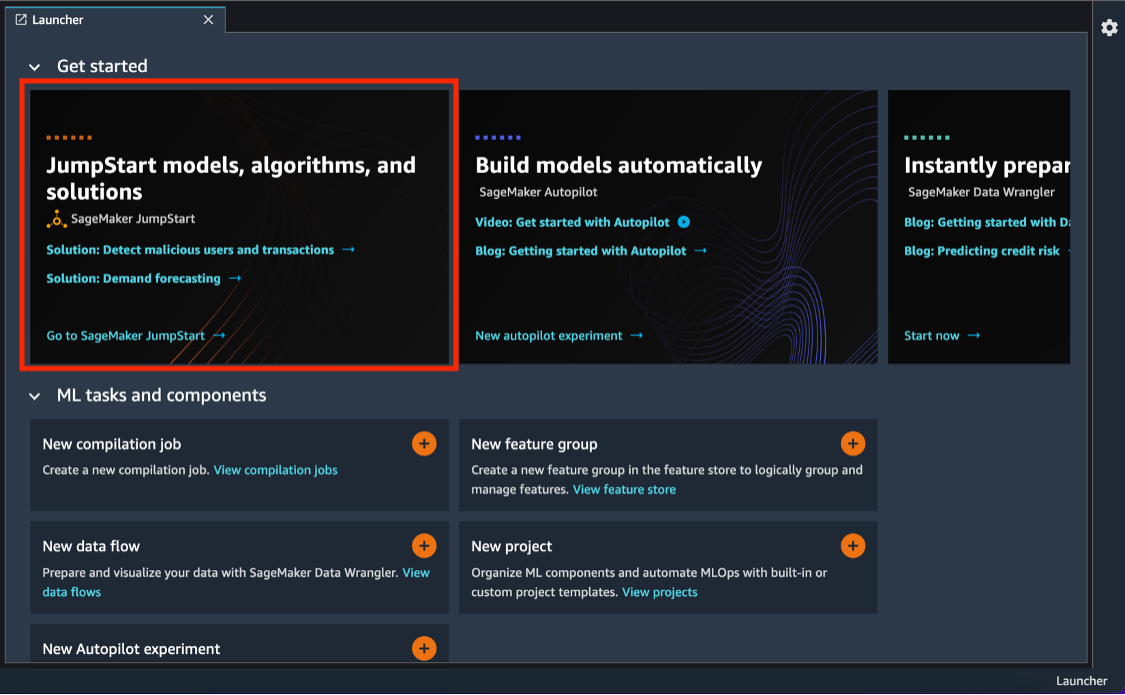
若要尋找該預訓練模型,請使用右上角的搜尋列並輸入 BERT。BERT 模型將顯示。按一下標題為 BERT Base Cased Text - Text Classification 的模型。您也可以瀏覽可用的模型,以找到正確的模型。
BERT 模型包含按原樣部署預訓練模型或重新訓練模型的選項。在本教學中,您將按原樣部署預訓練模型。首先,按一下 Deployment Configuration (部署組態) 旁邊的下拉式清單。接下來,按一下下拉式清單 SageMaker hosting instance (SageMaker 託管執行個體)。您將看到許多執行個體類型,它們對應於將用於託管端點的資源。選取 ml.m5.large。第二個方塊對應於端點名稱。請保留預設值。另請註意,如果需要,您可以重新命名端點。
按一下標記為 Security Settings (安全設定) 的下一個下拉式清單的箭頭。您可以設定執行角色、VPC 連線和加密。在本教學中,這些步驟不是必需的。但請注意,這些選項可供使用,您進行變更部署時,您可能希望變更它們。按一下 Deploy (部署) 選項開始設定模型端點。
步驟 3:使用提供的示範筆記本查詢新的 JumpStart 端點
現在您已經部署了模型端點,您可以對其進行推論以擷取預測。在本教學的這一部分,您將執行一個簡短的筆記本來查詢在上一步中建立的端點。
在此步驟中,您將使用提供的示範筆記本來測試端點。按一下 Open Notebook (開啟筆記本) 按鈕開啟筆記本。該筆記本包含 Python 程式碼,用於透過該端點執行兩個文字範例並檢視模型輸出。該模型預測情緒得分概率和預測標籤。

要繼續執行筆記本,請按一下螢幕擷取畫面中的開始圖示。您也可以按住 Shift 鍵並按 Return 鍵前進到下一個儲存格。預測的標籤和相關的概率將列印在儲存格的底部。
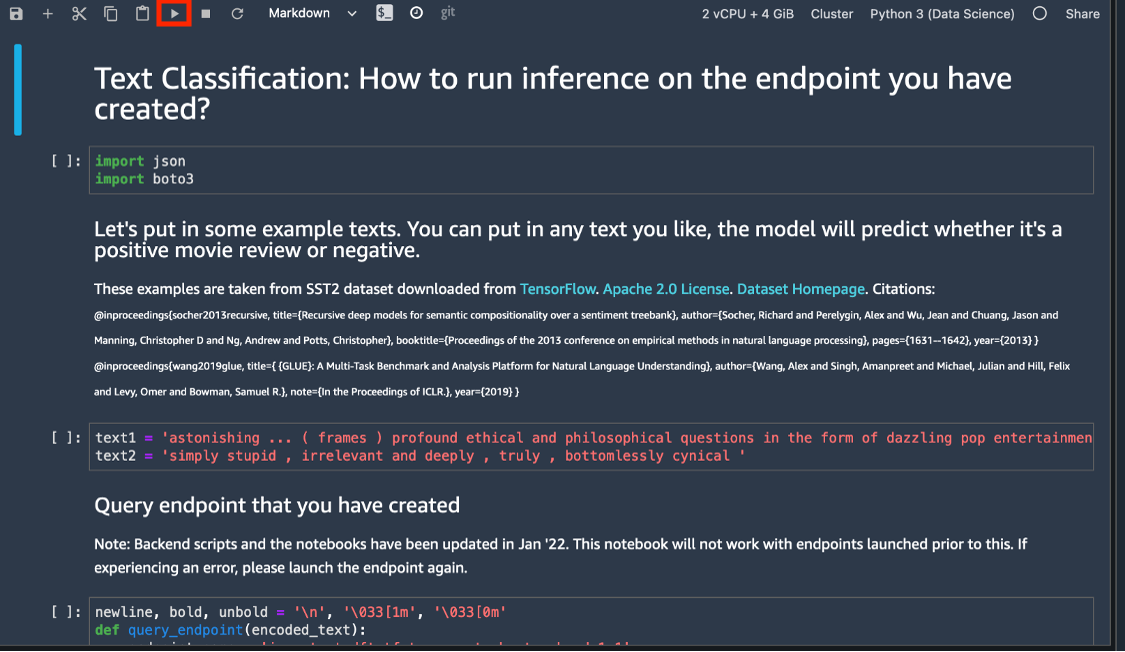
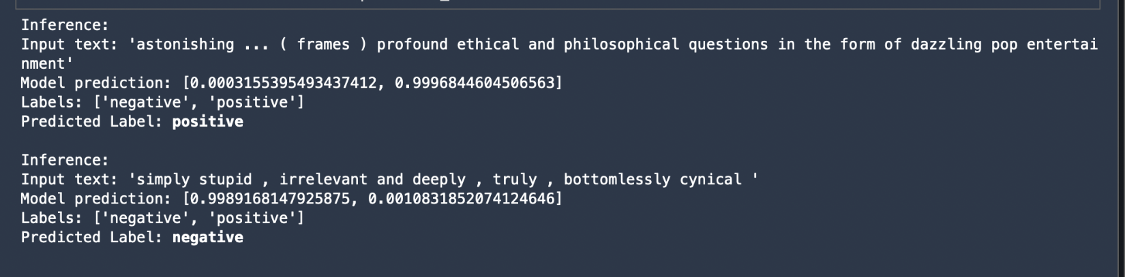
您現在已透過很少的手動操作,使用預訓練的 BERT Base Cased Text - Text Classification 模型部署了一個模型端點。恭喜您!
步驟 4:清除您的 AWS 資源
最佳實務是刪除不再使用的資源,以免產生意外費用。
如果您在步驟 1 中使用了現有的 SageMaker Studio 網域,請略過步驟 6 的其餘部分並直接進入「結論」部分。
如果您在步驟 1 中執行 CloudFormation 範本來建立新的 SageMaker Studio 網域,請繼續執行下列步驟以刪除由 CloudFormation 範本建立的網域、使用者和資源。
若要開啟 CloudFormation 主控台,請在 AWS Console 搜尋列中輸入 CloudFormation,然後從搜尋結果中選擇 CloudFormation。
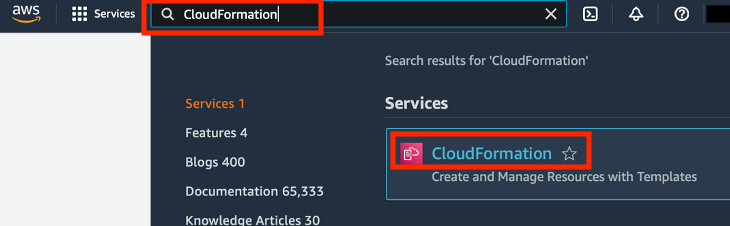
在 CloudFormation 窗格中,選擇 Stacks (堆疊)。從狀態下拉式清單中,選取 Active (作用中)。在 Stack name (堆疊名稱) 下,選擇 CFN-SM-IM-Lambda-Catalog 開啟堆疊詳細資訊頁面。

在 CFN-SM-IM-Lambda-Catalog 堆疊詳細資訊頁面上,選擇 Delete (刪除) 以刪除在步驟 1 中建立的堆疊及資源。
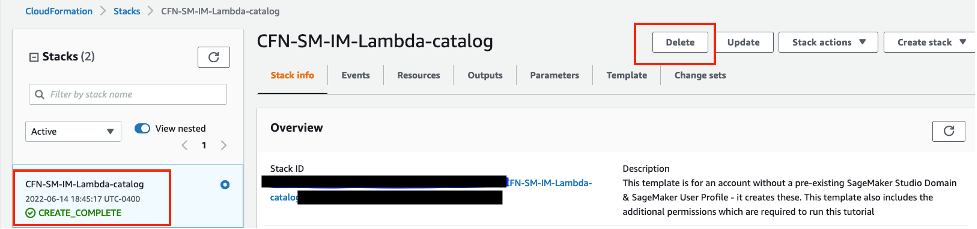
結論
後續步驟
訓練機器學習模型
標記用於機器學習的訓練資料











